Ce n'était pas toujours facile de changer le nom de votre compte PlayStation Network (PSN). En fait, ce n'est qu'en avril 2019 que Sony a autorisé les titulaires de compte à le faire. Désormais, chaque compte est autorisé à changer son nom d'utilisateur une fois gratuitement. Toute modification ultérieure a un coût : 4,99 $ si vous êtes abonné à PlayStation Plus, ou 9,99 $ pour tous les autres.
Que vous ayez dépassé votre nom d'utilisateur ou que vous vouliez simplement changer cela, nous allons vous guider tout au long du processus. Cependant, il y a quelques avertissements à parcourir en premier.
Si vous jouez principalement à des jeux plus récents (en particulier, des jeux sortis après le 1er avril 2018), Sony indique que vous ne devriez pas rencontrer beaucoup de problèmes, voire aucun, avec le changement de nom d'utilisateur puisque ces jeux ont été développés pour prendre en charge cette fonctionnalité. Mais si vous aimez toujours les jeux du début de l'ère PS4, c'est une autre histoire. Sony a créé une liste de jeux présentant des problèmes connus que vous pourriez rencontrer si vous modifiez votre nom d'utilisateur.
Juste avant que vous ne changiez de nom, Sony vous indiquera de nombreuses façons dont certaines de vos précieuses données de sauvegarde de jeu pourraient être affectées, qu'elles soient stockées localement ou dans le cloud :
- Votre identifiant en ligne précédent peut rester visible pour vous et d'autres joueurs dans certaines zones
- Vous pouvez perdre votre progression dans les jeux, y compris les données de jeu sauvegardées, les données du classement et la progression vers les trophées
- Des parties de votre jeu et de vos applications peuvent ne pas fonctionner correctement en ligne et hors ligne
- Vous pouvez perdre l'accès au contenu (y compris le contenu payant) que vous avez peut-être acquis pour vos jeux, y compris le contenu comme les modules complémentaires et la monnaie virtuelle
Si vous' Vous êtes toujours prêt à changer votre nom d'utilisateur, voici comment procéder :
Utiliser un navigateur Web
:no_upscale()/cdn.vox-cdn.com/uploads /chorus_asset/file/18980700/psn3.jpg) Accédez simplement à l'onglet de votre profil PSN et cliquez sur Modifier l'identifiant en ligne
Accédez simplement à l'onglet de votre profil PSN et cliquez sur Modifier l'identifiant en ligne - La première étape consiste à vous connecter à votre compte Sony. Une fois que vous avez fait cela, vous verrez le nom de votre compte PSN (Sony l'appelle votre “ID en ligne”) comme première option dans la fenêtre. Cliquez sur “Modifier” pour modifier votre nom d'utilisateur.
:no_upscale()/cdn.vox-cdn.com/uploads /chorus_asset/file/18980702/psn1.jpg)
- Avant de pouvoir continuer, Sony va augmenter ces avertissements énumérés ci-dessus. Cliquez sur “J'accepte” si vous voulez continuer.
:no_upscale()/cdn.vox-cdn.com/uploads /chorus_asset/file/18980705/psn4.jpg)
- Il y a plus d'avertissements à l'étape suivante. Sony vous informe que si vous rencontrez des problèmes, vous pouvez annuler la modification et récupérer votre ancien nom d'utilisateur. Cependant, il avertit également que cela ne résoudra peut-être pas les problèmes s'ils surviennent. En d'autres termes, il y a une chance que quelque chose se gâte. Si vous êtes d'accord avec le risque, passez à autre chose.
Utiliser une PlayStation 4
:no_upscale()/cdn.vox-cdn.com/uploads /chorus_asset/file/18980708/20190815084456.jpg) Le menu Paramètres se trouve à l'extrême droite de l'écran d'accueil sur PS4
Le menu Paramètres se trouve à l'extrême droite de l'écran d'accueil sur PS4 - Sur le tableau de bord principal de votre PS4, accédez à “Paramètres” et sélectionnez-le
:no_upscale()/cdn.vox-cdn.com/uploads /chorus_asset/file/18980710/20190815084508.jpg) L'onglet Gestion du compte dans le menu Paramètres
L'onglet Gestion du compte dans le menu Paramètres - Faites défiler la liste jusqu'à ce que vous trouviez l'option “Gestion du compte”. Cliquez dessus, puis sélectionnez “Informations sur le compte” > “Profil” > “ID en ligne.”
- Vous verrez les mêmes avertissements que Sony affiche aux utilisateurs du navigateur avant d'autoriser un changement de nom d'utilisateur
- Après avoir accepté ces avertissements, vous pouvez entrer un nouveau nom d'utilisateur
Utiliser une PlayStation 5
Le processus de changement de votre nom d'utilisateur sur la PlayStation 5 est similaire à ce que vous verriez sur la PlayStation 4, avec quelques petits changements en ce qui concerne la disposition du menu et la navigation.
- Sur le tableau de bord principal de votre PS5, accédez à “Paramètres” et sélectionnez-le
- Sélectionnez “Utilisateurs et comptes” > “Comptes” > “Profil”
- Vous verrez les mêmes avertissements que Sony affiche aux utilisateurs du navigateur avant d'autoriser un changement de nom d'utilisateur
- Après avoir accepté ces avertissements, il vous sera demandé d'entrer vos informations d'identification PSN existantes avant d'entrer un nouveau nom d'utilisateur
Grid View
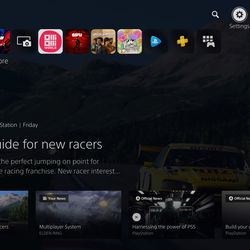 Le menu des paramètres se trouve à l'extrême droite de l'écran d'accueil sur PS5.
Le menu des paramètres se trouve à l'extrême droite de l'écran d'accueil sur PS5.  Faites défiler jusqu'à la page Utilisateurs et comptes. Image : Cameron Faulkner
Faites défiler jusqu'à la page Utilisateurs et comptes. Image : Cameron Faulkner  Ensuite, accédez à votre profil. Image : Cameron Faulkner
Ensuite, accédez à votre profil. Image : Cameron Faulkner  Sélectionnez ID en ligne. Image : Cameron Faulkner
Sélectionnez ID en ligne. Image : Cameron Faulkner  Une fois que vous avez parcouru les clauses de non-responsabilité, vous pouvez modifier votre identifiant en ligne. Image : Cameron Faulkner
Une fois que vous avez parcouru les clauses de non-responsabilité, vous pouvez modifier votre identifiant en ligne. Image : Cameron Faulkner
Comment puis-je récupérer mon ancien nom d'utilisateur ?
Selon Sony, vous pouvez revenir à un ancien nom d'utilisateur gratuitement en contactant l'équipe d'assistance PlayStation. Ils sont disponibles par téléphone en semaine entre 6h00 et 18h00 PT et par chat en ligne en semaine de 6h00 à 22h00 PT et le week-end de 7h00 à 20h00 PT.
Comme je mentionné précédemment, rappelez-vous que Sony ne garantit pas que le retour à votre ancien nom d'utilisateur résoudra les problèmes que vous pourriez avoir rencontrés avec le nouveau nom d'utilisateur.
Mise à jour du 8 mars 2022 , 14h20 HE : Cet article a été initialement publié le 15 août 2019 et a été mis à jour pour ajouter une section sur la modification de votre nom d'utilisateur sur une PS5.